最近はXなどのSNSに押され、下火になってきているような気がする5ちゃんねる。とはいえ、まだまだ使っている人も多い(多分年齢層は高い)と思います。そんな5ちゃんねるですが、2021年頃からiPhone/iPad向けの専ブラが色々な事情でなくなりかけました。そのおかげで、専ブラ難民も発生したとかしないとか。
しかし、そんな状況の中、最近リリースされた「Geschar」はかなり優秀。色々な機能がありますが、まずはこのアプリを使えるようにして、実際に使ってみましょう。結構いい感じです。
いわゆる専ブラがなくなりかけた理由
(ここの段落はどんな経緯で専ブラがなくなりかけたかを自分の記憶を辿って書いているので、間違っているかもしれません。あと興味のない方は飛ばしてください)
2021年頃から、iPhone向けの5ちゃんねるブラウザ(専ブラ)が相次いでサービス終了や機能制限に追い込まれました。ここからは私の記憶なので、間違っていることがあるかもしれませんが、おおよその流れは以下のような感じだったと思います。
まず、5ちゃんねる専用ブラウザの最大手「Jane Style」が突如5ちゃんねるのサポートを終了し、新たな匿名掲示板「Talk」への対応を開始しました。これにより、Jane Styleを使っていたユーザーは5ちゃんねるにアクセスできなくなってしまいます。
このJane Styleが5ちゃんねるのAPIキー管理を独占していたため、Jane Styleのサポート終了に伴い、他の専ブラも5ちゃんねるへの接続ができなくなってしまいます。このようなことが起きた原因は、5ちゃんねる運営側とJane Style提供元のジェーン社の間でビジネス上の対立があり、信頼関係が失われたことが背景にあったとジェーン社は説明しているよう。
また、多くの専ブラが5ちゃんねるの代わりに「Talk」への誘導を始めました。その結果、専ブラを使った5ちゃんねるへアクセスができなくなってしまいました。
これ以外にも、Appleがアプリ内課金で得た収益の一部をAppleに還元することを義務付けるガイドラインを施行したため、多くの専ブラは収益モデルが成り立たなくなり、サービス継続を断念せざるを得なくなりました。
こんな色々な流れがあって専ブラが全滅しかけました。普通のブラウザでも使えないことはないのですが、やはり専ブラに慣れているとブラウザでの使い勝手はイマイチ。かなり不便な思いをした記憶があります。
その後、5ちゃんねる運営側がAPIを公開したことで、他の専ブラでも再び5ちゃんねるへの接続が可能になりつつあるようです。
とはいえ、そのまま使えなくなった専ブラも多数あり、代替のアプリが見つからずに難民化してしまった人もいるのではないでしょうか。
そんな折り、かなり優れた専ブラが現れました。それが「Geschar」です。

Gescharを初期設定する
今までの専ブラを使い始めるときは、板一覧を取得したり、割と難解な初期設定をしていったりするなど、面倒な作業が多い印象でしたが、Gescharはかなりカンタンです。とりあえず、基本的な設定を行って利用できるようにしましょう。
板一覧を取得する
Gescharを起動したら、「設定」タブを開いて「5ch・まちBBS」をタップ。
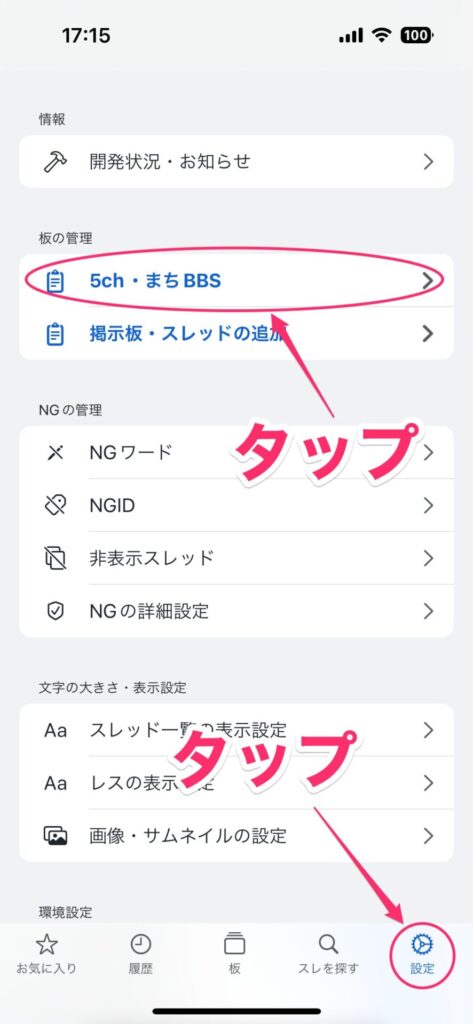
テキストボックスに「全て」と入力し、「板一覧を更新」をタップ。

「完了しました(5ch)完了しました(まちBBS)」と出たらOK。「完了」をタップします。
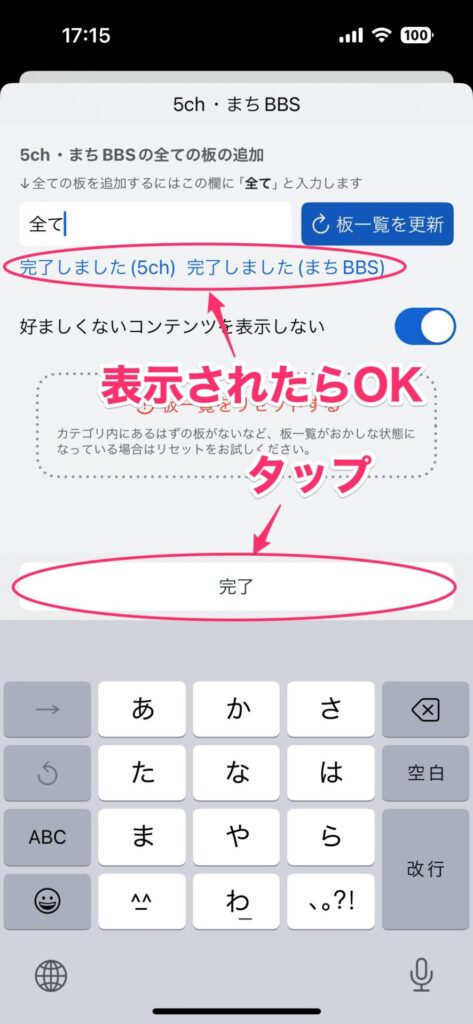
画像・サムネイルを設定する
グロ画像とかは見たくありませんので、そのあたりもはじめに設定しておきましょう。
まず、「設定」タブを開いて「画像・サムネイルの設定」をタップ。
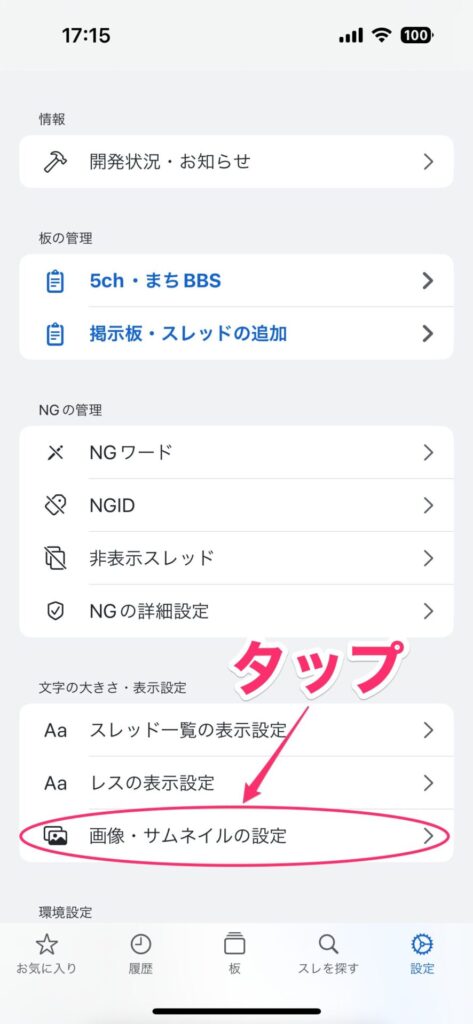
スレッドに画像を表示する場合は、「画像のサムネイルを表示する」をオンにします。
サムネイルの大きさはスライダーで調整できます。
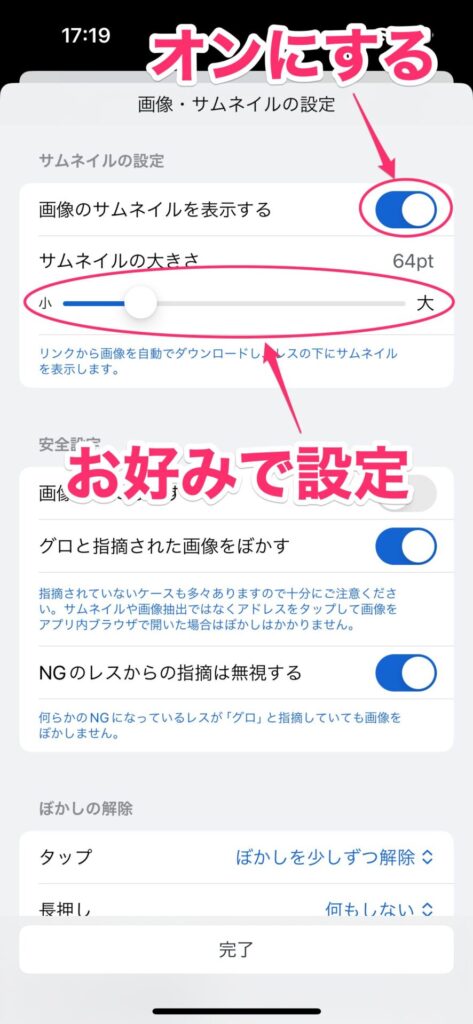
「安全設定」では画像のぼかし方を設定できます。少なくとも「グロと指摘された画像をぼかす」はオンにしておいたほうがいいでしょう。それ以外はお好みで。
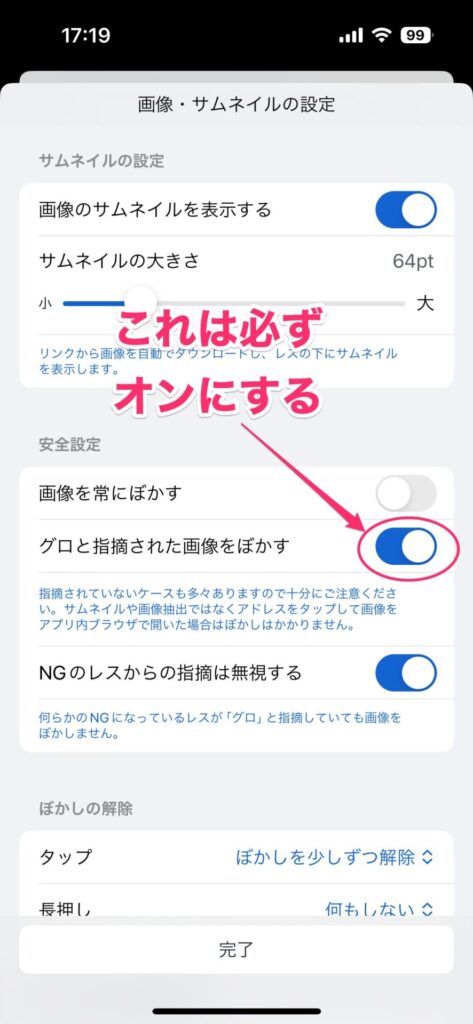
「ぼかしの解除」では、ぼかしを解除する方法を設定できます。ここは完全にお好みで設定してください。「ぼかしを少しずつ解除」だと、完全に解除するまで何度かタップしなければならないので、ストレスにならない範囲で設定するのがいいと思います。
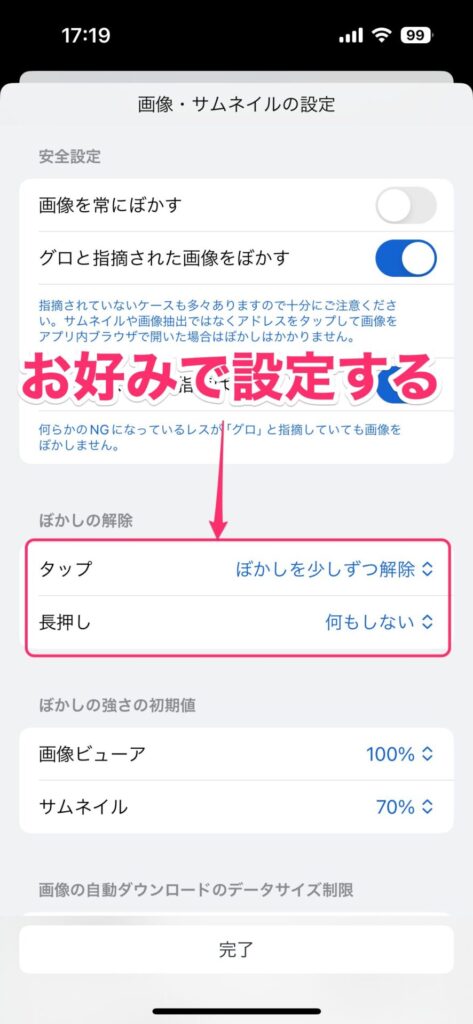
これ以外は「ぼかしの強さの初期値」や「ダウンロードのデータサイズ制限」が設定できます。これも環境に合わせて設定するといいでしょう。必要な項目が設定できたら「完了」をタップ。これで基本的な初期設定は完了です。
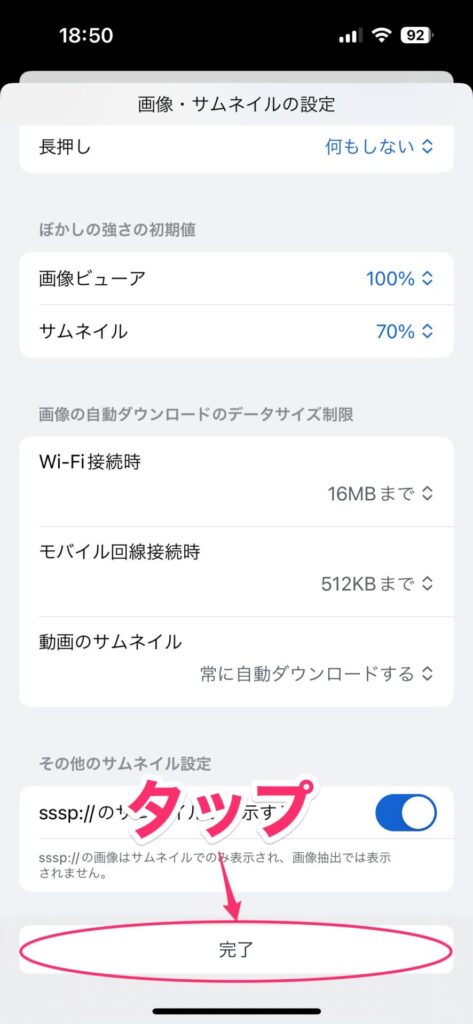
(スレのフォントサイズや色といった設定はお好みでお願いします)
とりあえず使ってみる
Gescharはインタフェースがシンプルでわかりやすいので、それほど悩むことはないでしょう。
とはいえ、基本的な使い方は知っておいた方がいいので、とりあえず使ってみましょう。
「板」を開く
「板」タブを開いて、「板一覧」をタップします。
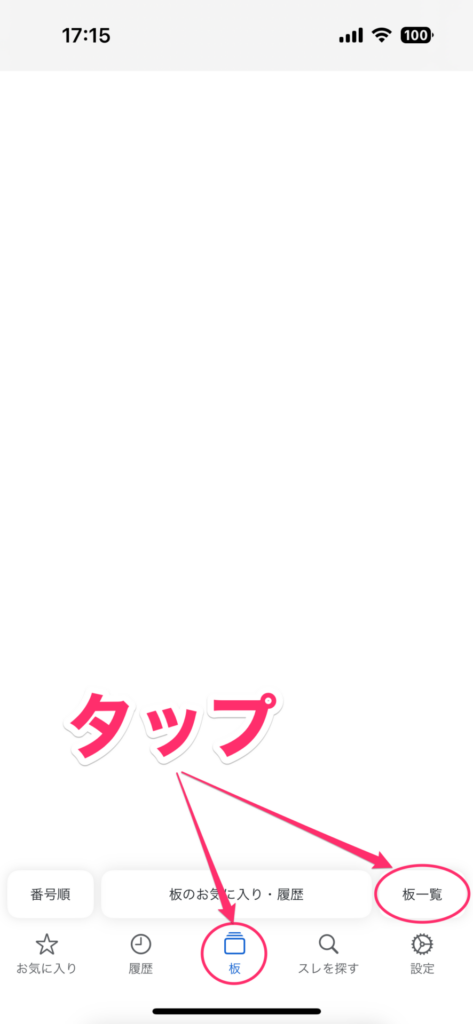
すると、5ちゃんねるとまちBBSのカテゴリが表示されるので、見たい板のあるカテゴリをタップします。
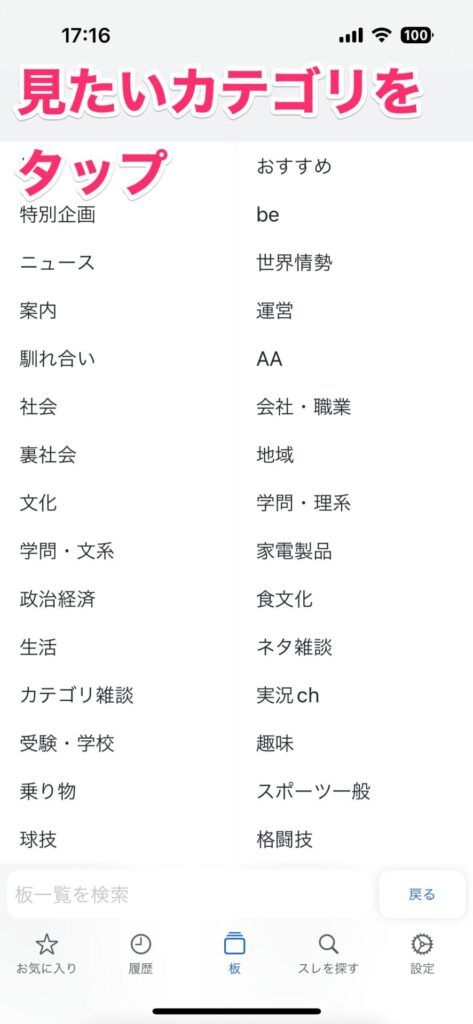
カテゴリにある板が表示されるので、見たい板をタップ。

板が開きました。あとは見たいスレをタップすればOKです。
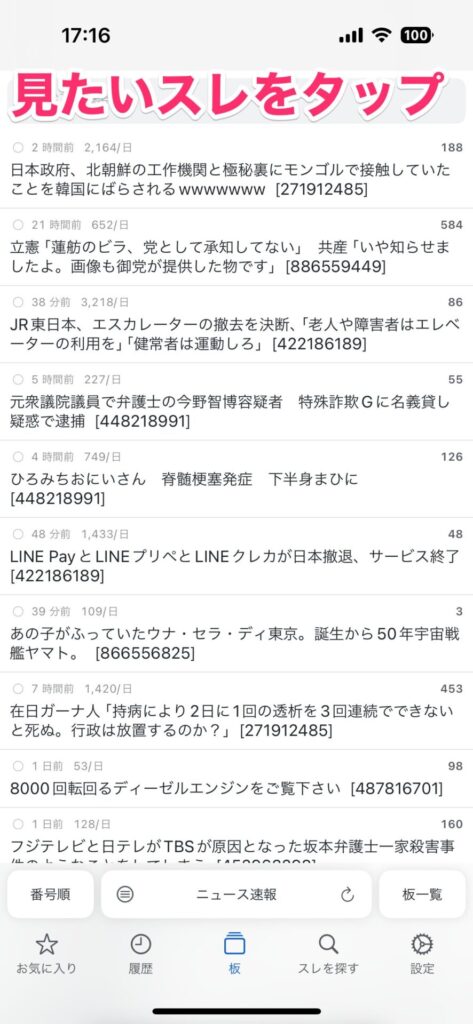
スレ一覧から板一覧に戻りたい場合は、「板一覧」をタップします
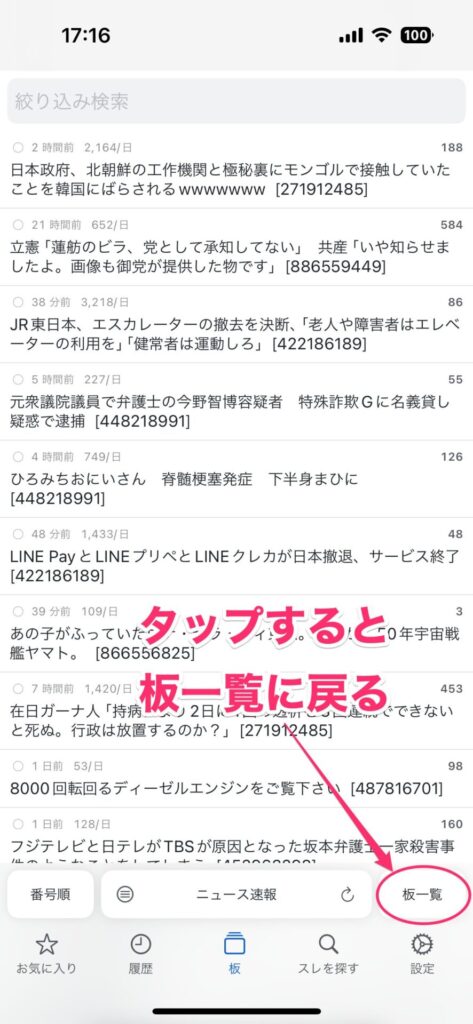
板をお気に入りに追加する
よく見る板はお気に入りに追加しておきましょう。
板一覧で、お気に入りに追加する板を長押しし、「お気に入りに追加」をタップします。お気に入りの追加はこれで完了。
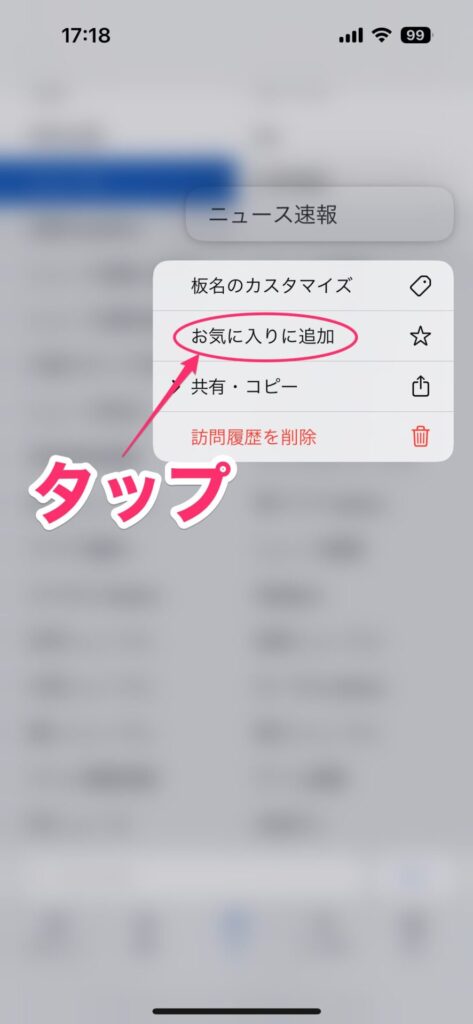
「戻る」または「板」タブをタップします。
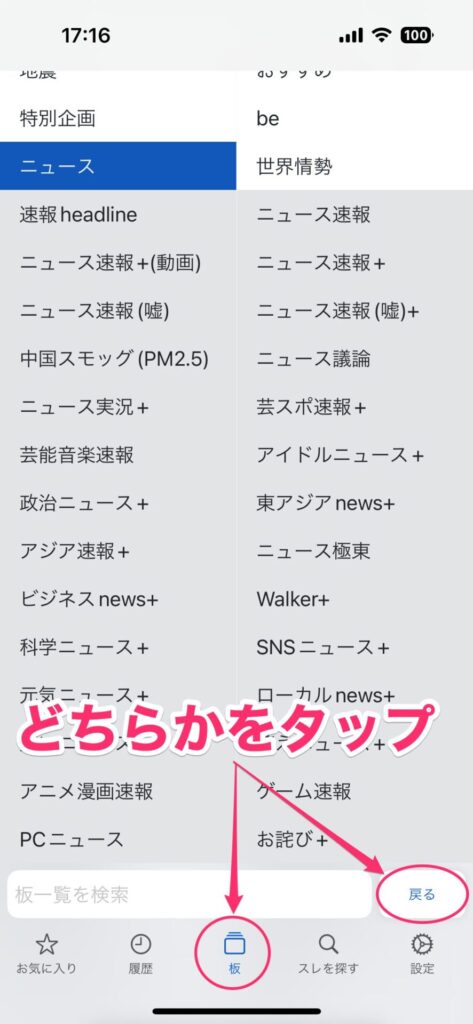
中央下部の板名の部分をタップします。
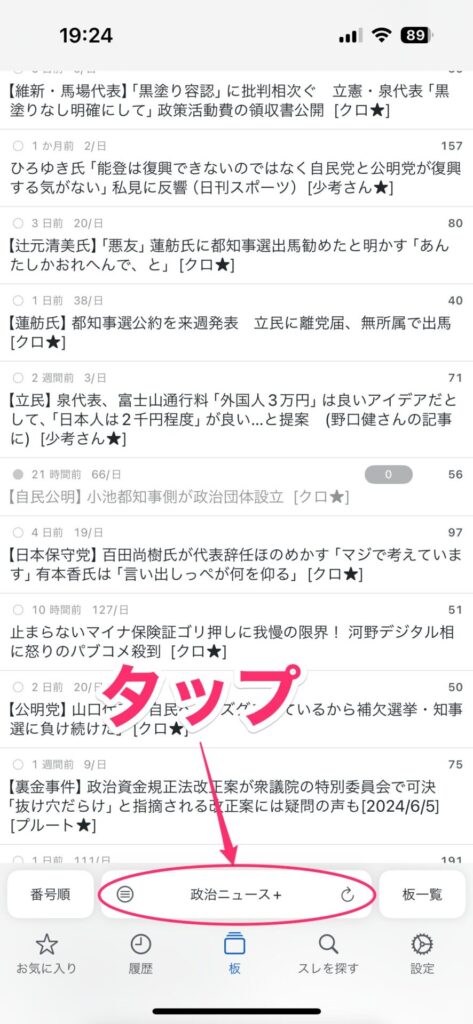
ここにお気に入りの板や最近訪れた板が表示されます。ちなみに最近訪れた板を長押ししてもお気に入りに追加できます。
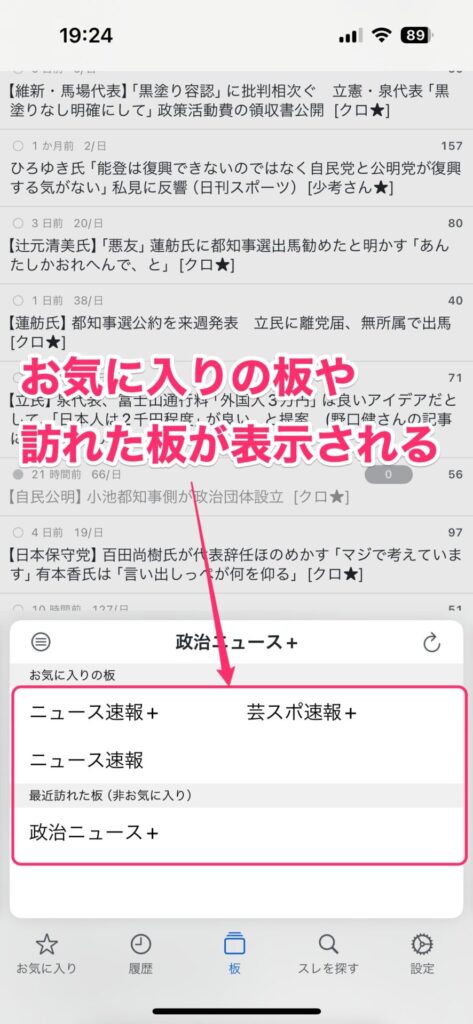
スレをツリー表示にする
スレをツリー表示にしたい場合は、スレッドを開いたら画面右下の「≡」をタップ。
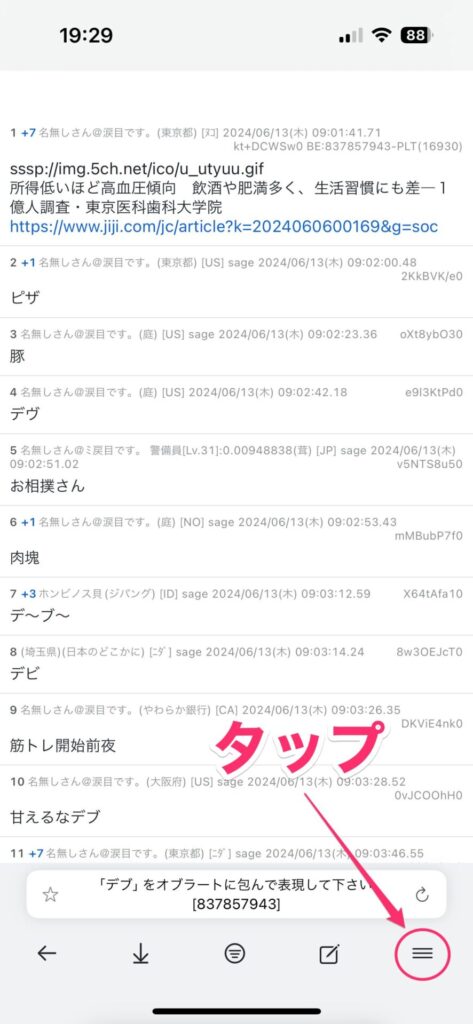
「ツリー表示」をタップ。
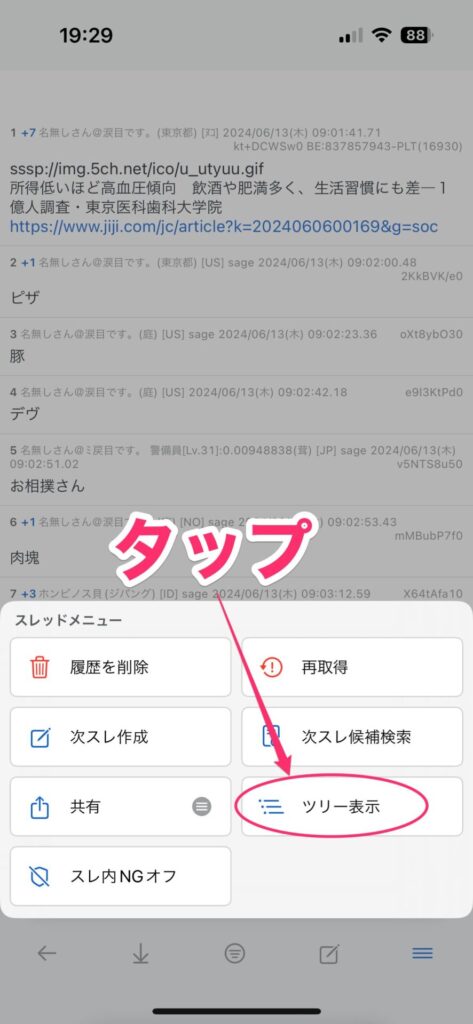
これでスレがツリー表示になります。元に戻す場合は同じ手順でメニューを開いて「ノーマル表示」を選択します。
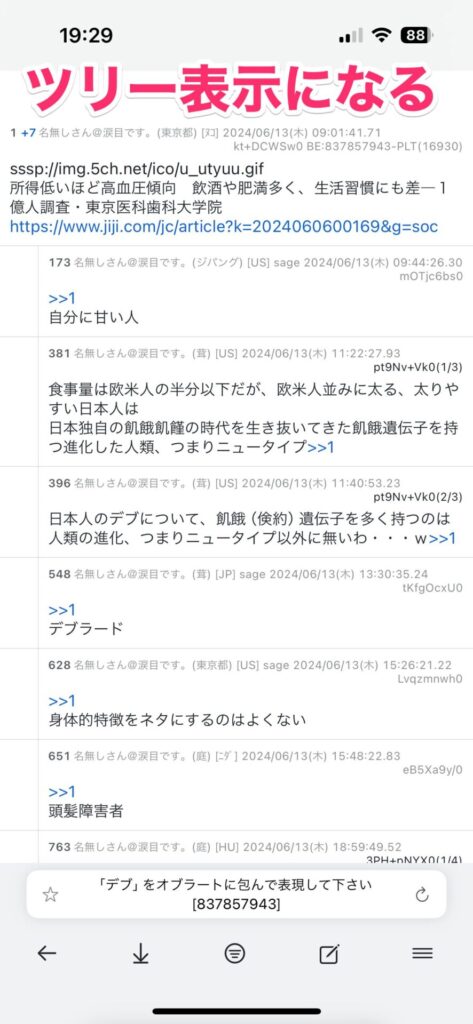
レスメニューを表示する
NGに追加したり、レスの内容をコピーしたりするレスメニューを表示するには、レスの右側をタップします。
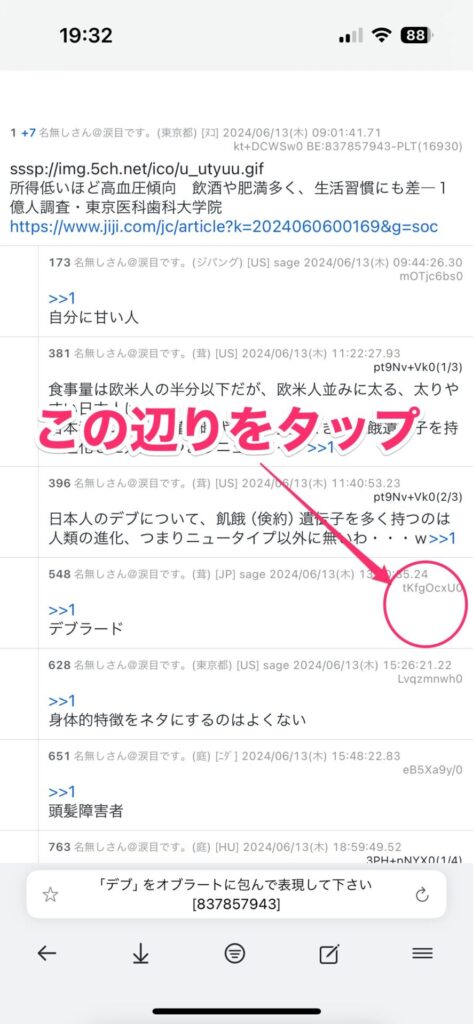
操作できるメニューが表示されるので、使いたいものをタップして操作します。
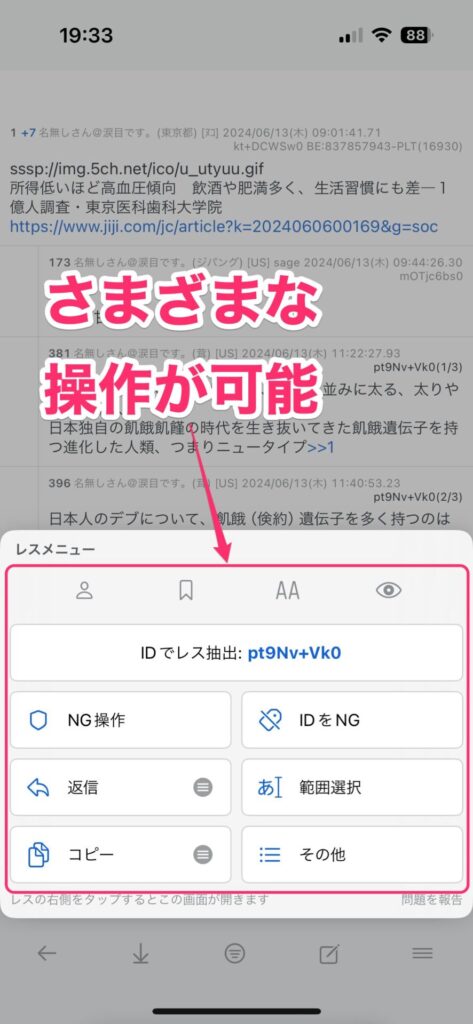
なお、ここでできる操作は、
- レス抽出
- NG操作
- IDをNG
- 返信
- 範囲選択
- コピー
- AA表示の切り替え
- レスを非表示
などです。
ジェスチャも豊富に用意されている
Gescharにはジェスチャ機能があって、割と自由にカスタマイズ可能です。
ジェスチャを利用できるようにするには、「設定」タブを開いて「ジェスチャ操作を使用する」をオンにし、「ジェスチャのカスタマイズ」をタップします。
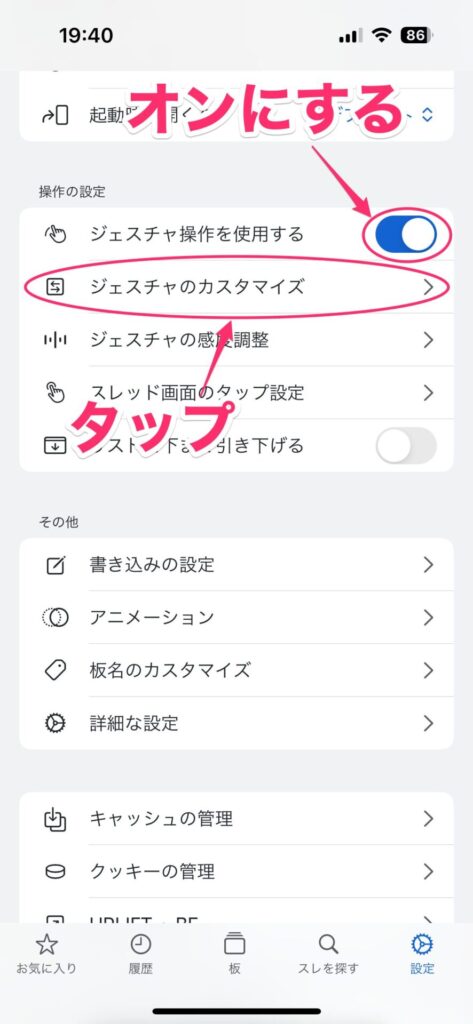
表示された画面でジェスチャをカスタマイズできます。とりあえず、無理にカスタマイズしなくても、初期状態のものを覚えておくといいのではないでしょうか。不足が出てきたら、自分に合ったカスタマイズをするといいでしょう。
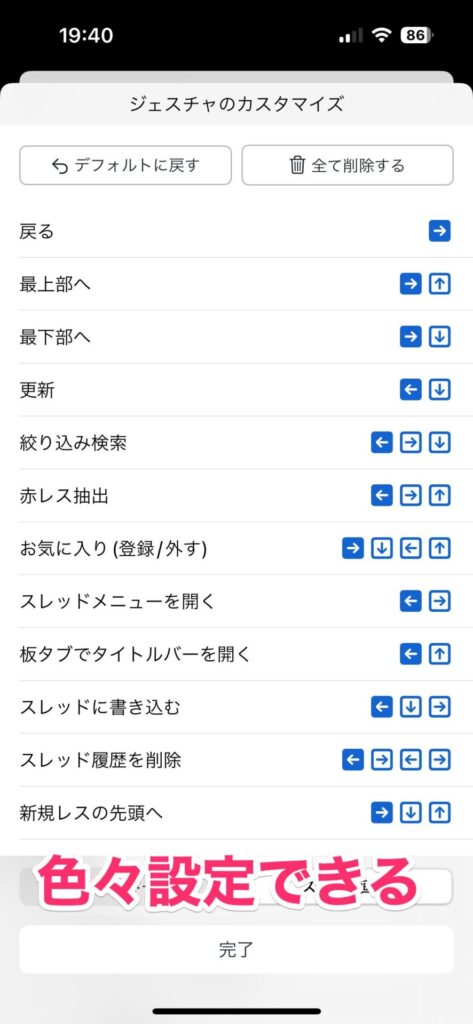
かなり完成度の高い専ブラ
とりあえず、基本的な設定や使い方について解説してきました。
専ブラはなかなかいいものが見つからなくて困っていたひとりなのですが、Gescharは見た目もいい感じだし、使い勝手も熟れているので「これはいいかも」と思ったアプリです。特にiPhoneでは選択肢が狭くて困っていたところですが、ようやくいい感じのアプリが登場しました。
更新頻度も高く、どんどん使い勝手もよくなっているので、今使っている専ブラに不満のある人は一度試してみるといいかもしれません。個人的にはおすすめです。




